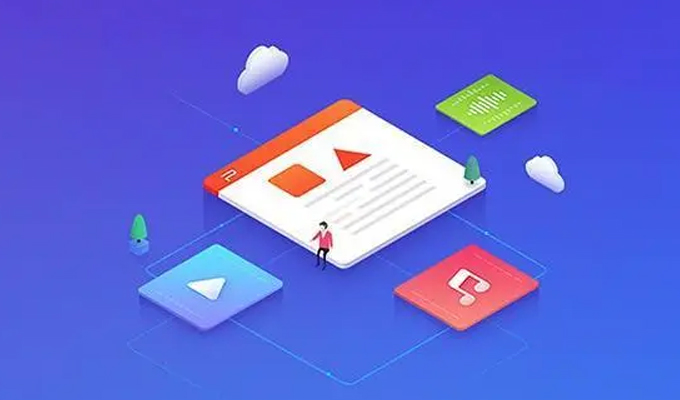本文将从Windows、Mac和Linux系统三个方面详细阐述如何快速共享文件。首先介绍了Windows系统的文件共享方式,包括共享文件夹、HomeGroup和360安全云盘等。然后探讨了Mac系统的文件共享方式,包括AirDrop、共享文件夹和使用终端命令等。之后介绍了Linux系统的文件共享方式,包括Samba、NFS和SSH等。通过比较不同系统的文件共享方法,总结了它们的优缺点,以及如何选择适合的方式来快速共享文件。
1、Windows系统文件共享
Windows系统提供了多种文件共享方式,常用的是共享文件夹。可以通过设置文件夹的共享属性,选择允许哪些用户或组访问,并设置访问权限。此外,Windows还提供了HomeGroup功能,可以方便地在同一网络中共享文件和打印机等资源。另外,360安全云盘是微软提供的云存储服务,用户可以将文件上传到云端,然后在不同设备上进行访问和共享。

共享文件夹:可以通过右键点击文件夹,选择“共享”选项,然后设置共享属性。可以选择共享给指定用户或组,设置访问权限,以及读写权限。
HomeGroup:可以创建一个家庭组,在组中的设备可以共享文件、打印机等资源。只需在“网络和共享中心”创建或加入家庭组,然后选择共享文件和打印机等资源。
360安全云盘:是微软提供的云存储服务,可以将文件上传到云端,然后在不同设备上进行访问和共享。在文件资源管理器中,可以将文件拖动到360安全云盘文件夹中,即可实现上传和共享。
2、Mac系统文件共享
Mac系统也提供了多种文件共享方式。其中常用的是AirDrop,可以通过Wi-Fi直接与其他Mac设备进行文件共享。只需在文件资源管理器中右键点击文件,选择“通过AirDrop分享”选项,然后选择要分享的设备即可。此外,Mac系统还可以开启共享文件夹功能,其他设备可以通过网络访问共享文件夹。另外,也可以使用终端命令来进行文件共享。
AirDrop:通过Wi-Fi直接与其他Mac设备进行文件共享。只需右键点击文件,选择“通过AirDrop分享”,然后选择要分享的设备即可。确保目标设备的AirDrop功能也开启。
共享文件夹:可以在“系统偏好设置”中的“共享”选项中,开启共享文件夹功能。其他设备可以通过网络访问共享文件夹,需要输入共享用户名和密码。
终端命令:使用终端命令可以进行更先进的文件共享设置,例如设置SMB共享、AFP共享和NFS共享等。可以通过man命令查看具体用法。
3、Linux系统文件共享
Linux系统也提供了多种文件共享方式。其中常用的是Samba,可以将Linux系统的文件夹共享给Windows和Mac系统。通过配置Samba服务器,可以设置共享文件夹的访问权限和读写权限。此外,Linux系统还支持NFS(Network File System)协议和SSH(Secure Shell)协议进行文件共享。
Samba:可以将Linux系统的文件夹共享给Windows和Mac系统。通过配置Samba服务器,可以设置共享文件夹的访问权限和读写权限。
NFS:是一种跨平台的文件共享协议,可以用于在局域网内进行Linux系统之间的文件共享。可以通过在主机上配置NFS服务器,然后在客户机上挂载共享目录来进行文件共享。
SSH:可以使用Secure Shell协议进行文件传输和远程登录。可以通过配置SSH服务器,在不同机器之间进行文件传输和共享。
4、总结
通过对比不同系统的文件共享方式,我们可以看到,Windows系统提供了丰富的文件共享功能,尤其是通过HomeGroup和360安全云盘等功能,可以方便地在同一网络中进行文件共享和云存储。Mac系统则以AirDrop为特色,可以直接通过Wi-Fi与其他设备进行文件共享。而Linux系统则借助Samba、NFS和SSH等协议,可以实现与不同系统的文件共享。选择合适的文件共享方式,可以根据实际需求和操作习惯来决定。
总结而言,不同系统的文件共享方法各有特点,可以根据个人需求和操作系统的不同选择适合的方式。无论是Windows、Mac还是Linux系统,都可以通过简单的设置来实现快速共享文件,提高工作效率和数据传输速度。